×
[PR]上記の広告は3ヶ月以上新規記事投稿のないブログに表示されています。新しい記事を書く事で広告が消えます。
ほぼ自分用に、塗りの確認も兼ねてメイキングです~。
使用するのはメルシーのキャラ紹介用に書き下ろしたノエル。
背景とか装飾とかないのでホントに人物だけ、という…。
自分用ですが、少しでもどなたかのお役にたてましたら幸いです。
完成はこちら↓

真の完成サイズは300×400ですが、これは50%サイズの600×800です。
では、みてやんよ!という方は続きからどうぞ!
使用するのはメルシーのキャラ紹介用に書き下ろしたノエル。
背景とか装飾とかないのでホントに人物だけ、という…。
自分用ですが、少しでもどなたかのお役にたてましたら幸いです。
完成はこちら↓
真の完成サイズは300×400ですが、これは50%サイズの600×800です。
では、みてやんよ!という方は続きからどうぞ!
*
※クリックで大きくなったりします。
使用ソフト:SAI・Photshop(加工・仕上げ用)
作業用BGM:Gourmet(Gero)
何か疾走感のある曲を良くかけてます。無音だとさびしい←
実況動画やニコ生の時もごく稀に。人の声が落ちつくんですねえ…
まず、SAIでざざっとと下書き(←)。汚いのであまりじっくり見ないことをお勧めします。それを、筆ツールでパーツごとに分けてペン入れします(→)。
最近は大きいサイズで描くことがおおいのですが(大体後で縮めてしまうんですけどね…)、今回のサイズは1200×1600です。でかい。


ノエルではしませんでしたが、リエラみたいに髪が長かったりもっとごちゃごちゃしたものを描く時、人物が複数の時は下書きの色を変えて自分に分かりやすいようにしてます。
ちなみにペン入れ用筆の設定はこんな感じ↓ 鉛筆よりちょっと線が柔らかいのではないかと。

もっとがっつり描く時はパーツごとに分けておいたままにしますが、今回は髪・装飾・それ以外で線画はまとめました。
現時点でのレイヤ。実をいうと他のキャラも皆同じファイルで描いちゃおうと横着してるので、キャラでフォルダわけしております…。
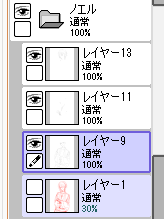
次にパーツごとに色分けを。これは隣り合わないパーツなら違う色でもレイヤを一緒にしたりしてます。できるだけレイヤ数は節約したい派です。
現時点でのレイヤは右図みたいな感じ。名前つけない子ですみません…(笑)
また、肌とか薄い色を塗る時は背景をグレーにして見やすくして塗ったり、赤で塗ってそれから色を変えたり。気分。
私はパーツごとに線画を分けるので塗り分けの時はほとんど線画の選択範囲を使いません。塗る場所だけぐるーっと囲んでその中を選択範囲で選択、塗りつぶし、が私にとって一番楽。特に髪の毛。
範囲が狭ければ地道に塗ります。

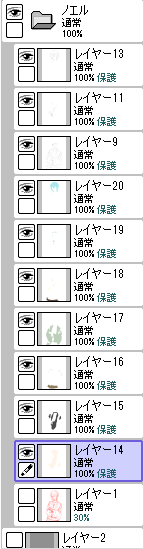
というわけで塗りに入っていきます。
塗るレイヤの上に、乗算レイヤを作り、下のレイヤでクリッピングにチェックを入れます。少し濃い色を筆でぬり、水彩筆でぼかします。そのままで伸ばしたり、透明色にして削ったり。照り返しは筆ではっきりいれたりもしてます。
色選びは本当にいつでもフィーリングです。適当にお遊びで全く違う色を入れることもあります。
で、こんな感じです(↓)。
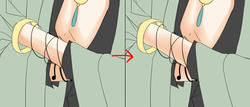
さらにもう一段階濃い色で同じように筆で塗り、水彩筆でぼかします。くっきりさせたいところはあえてそのままにしてあります。
肌は色がきつくなっちゃうことが多いので(下手くそ…)、少し透明度を自分で納得いくくらいに下げます。今回は87%くらい。
そして画材効果の水彩境界をありにして、幅はそのまま、強さは適度に。今回は40くらいでした…確か。

小さいのですが、鼻のあたりとか鎖骨の辺りとか少しくっきりしてます。
実はこれをやる時は最初にありにして塗ることがおおいのですが、今回みたいにふと入れようと思い立った時とかはうっかりぼかしすぎて効果がほとんど分からない時もあります……。
この乗算レイヤを使い回すために、レイヤ結合でなくレイヤー→↓のレイヤーに転写(Shift+Ctrl+Fでできるので便利)で塗り分けしておいた肌のレイヤに転写します。
乗算レイヤは真っさら綺麗になります^^
それを次のレイヤの上に移動して同じように塗り進めていきますー!
どんどこ!どんどこ!
*
ハァイ!ここでいったん日を跨いだためにうっかり途中スクショし忘れたおバカさんなほう、暁です!
おかげで服の塗りとか全部終わってました…ははHA
大体肌の塗りと同じです。影の段階は物によっては3段階位濃い色まで塗ることもあります。部分だけ。
ちなみに金属!↓

金属は結構影に隣り合わせてハイライトを入れたり端に照り返しのラインを入れたりするとそれっぽくなるような。
このとき、塗りで使ってる乗算レイヤとは別に発光レイヤを作ってそこに光を入れ、統合してます。
あと帯とベルト(?)。今回はお試しで、乗算レイヤの方に用紙質感を入れてみました。
帯は確かWikiでダウンロードしてきたモデペ、ベルトは画用紙、両方とも倍率は50%です。強さは適当。なじむくらい。
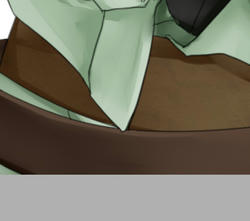
これも下のレイヤに転写したら、用紙質感なしに戻しておきます。
そしてどんどこ!!どんどこ!!
次に瞳です。
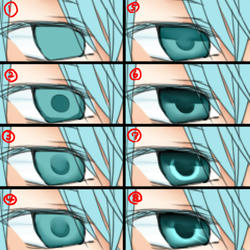
1:元の状態。
2:少し濃いめの色で瞳孔を塗り、瞳のふちも塗ります。
3:瞳孔の円はくっきりさせておきたいのでそこだけは残したまま、中をぼかし、瞳のふちは完全にぼかしてしまいます。
4:もう一段階濃い色で塗り、同じようにぼかします。
5:色はそのまま、白眼の陰に合わせて瞳にもがっつり影を入れました。ノぺっと塗るのが好きでないので、内側は少し透明色でぼかしてあります。
6:今度は黒でがっつり!ふち部分がくっきりしすぎかな、と思ったので少しなじませてみました。
7:新しく発光レイヤを作り、筆でさっと光を入れます。
8:くっきりしすぎるので透明色でぼかし、ペン入れ筆で筋を少し入れて完成!
そしてノエルの首飾り!(あと髪飾りとかも)
石の塗りは完全にフィーリングですが、キラキラさせるのが好きです。
金属と同じで服とかよりも照り返しがくっきりしてるのではと思いつつ…。
この時の発光レイヤは一番上に作ります。他のとこでも使うのです!

このとき、下の石は肌に直接あたってて少し透けてる雰囲気が欲しかったのでぼやっとした消しゴムで少し消します。
ちなみにぼやっと消しゴムの設定。濃度はその時々によって変えます。

最後は大好きな髪の塗りです!
久々にこんなに細かくちゃんとしっかり塗りました…実は。
ざっくり描く時はもっと髪の筋とかは描かずにブロッキングする感じで描いてたりします。ギャラリーにあるイナイレのグラン様みたいな感じで。

1:元の状態。
2:エアーブラシでハイライトを残してざっくり塗り、一度転写します。
3:筆のサイズを小さくしてザカーッと影をつけるところを塗っていきます。
4:ハイライト側、エッジをきかせた部分は残しつつ、水彩筆でぼかしていきます。
5:もう一段階濃い色で、3・4と同じように影をつけ、ぼかします。
このとき、筆の透明色を使ってハイライト側を細かく削ったり伸ばしたりしてます。
あと際にラインを入れたり。
6:新しくスクリーンレイヤを作り、エアブラシの白でざっくり光を入れ、筆で細かい照り返しを少し入れます。
ここで乗算レイヤは下のレイヤに転写、スクリーンレイヤは結合していったん終了!
このままだと目や眉の線画がくっきりしすぎなのでぼやっと消しゴムで消して薄めます↓
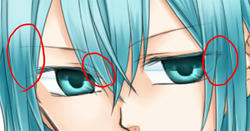
さらに、透明感を出すために、髪レイヤの透明度保護を解除してぼやっと消しゴムで肌に重なる部分を少しだけ削ります。肌が透けて透明感がでる…と、どこかで見て以来ここぞとばかりに盗んでつかってます(笑)

そしてそして髪の醍醐味!アホ毛を入れていきます!↓
使用ペンはペン入れ筆です。

髪の一番明るいところと暗い所の色を描画色・背景色にとっておき、切り替えつつ煩くない程度に入れます。下が濃い色ならば明るい色、薄い色なら濃い色で塗ります。
おっと、ここで私、目に光を入れてあげるのを忘れていたことに気付きました。
ので、首飾りや髪飾りの光を入れる時に作っておいた発光レイヤに書き込みます。

大きさとか量、場所はお好みで。
キャラによって変えたりもしますが、私は大体横に大きく入れて中に点っと一つだけ打ちます。多分(…)
最後に、線画をすべて乗算に変え、髪は一番濃い所より更に濃い色で、他の部分は黒に近い茶色に塗り変えます。
以前はパーツごとに総てその色の黒に近い色で塗っていましたが、最近はサボり気味。もっぱら気分です…。
濃度は一切弄らず、色を弄りいじり、納得いく色にします。

そしてこうなりました↑
これで人物の塗りは終了です!
一旦SAI形式で保存し(修正がきくように)、フォトショ形式で更に保存します。
フォトショ形式の方は人物のレイヤは総て統合してしまいました。
*
そしてフォトショさんに移動~ どんっ!↓
背景を作ります。今回はお借りしたフリー素材をぺったり貼っただけです。
少し彩度や明度をあげたり(サイドやメイドが一発変換ってPCェ…)、色々弄ってなじむ色に。

でも人物が埋もれている気がしたので、人物レイヤを複製→下にある方を透明部分保護して白く塗りつぶし、保護を外してぼかし(ガウス)でぼわっと人物の周りに白をはいちします。ちょっと見やすくなったでしょうか…。
その後、総てのレイヤを統合しそれを更に複製、複製したレイヤを普通のぼかしで何度かぼかします。Ctrl+Fで直前に使ったフィルタをもう一度使えるので、カタカタカターッと適当に何度か押してます。
ぼかしたレイヤをオーバーレイモードにし、濃度を20~30%くらいに下げます。
グロー効果?的な?感じだと、思っていただければ。少しほわっとして明るくなります。
あまり明るくしたくない時は通常モードで20%前後くらいでしょうか…。
サイズを整えて、ファイル→Web用に保存で保存!サイトに上げる絵は、できるだけ100Kb?は超えないようにしてるのですが、最近よくオーバーします…。
ピクシブだとあまり容量を気にせず画質をとってたので、それの名残でしょうか。
というわけで完成!です!
長々とお付き合いありがとうございました…!お疲れ様です。
ついでに、原寸ではないのですが線画もありますのでお遊び程度によろしければ塗ってやってください…+*

※クリックで大きくなったりします。
使用ソフト:SAI・Photshop(加工・仕上げ用)
作業用BGM:Gourmet(Gero)
何か疾走感のある曲を良くかけてます。無音だとさびしい←
実況動画やニコ生の時もごく稀に。人の声が落ちつくんですねえ…
まず、SAIでざざっとと下書き(←)。汚いのであまりじっくり見ないことをお勧めします。それを、筆ツールでパーツごとに分けてペン入れします(→)。
最近は大きいサイズで描くことがおおいのですが(大体後で縮めてしまうんですけどね…)、今回のサイズは1200×1600です。でかい。
ノエルではしませんでしたが、リエラみたいに髪が長かったりもっとごちゃごちゃしたものを描く時、人物が複数の時は下書きの色を変えて自分に分かりやすいようにしてます。
ちなみにペン入れ用筆の設定はこんな感じ↓ 鉛筆よりちょっと線が柔らかいのではないかと。
もっとがっつり描く時はパーツごとに分けておいたままにしますが、今回は髪・装飾・それ以外で線画はまとめました。
現時点でのレイヤ。実をいうと他のキャラも皆同じファイルで描いちゃおうと横着してるので、キャラでフォルダわけしております…。
次にパーツごとに色分けを。これは隣り合わないパーツなら違う色でもレイヤを一緒にしたりしてます。できるだけレイヤ数は節約したい派です。
現時点でのレイヤは右図みたいな感じ。名前つけない子ですみません…(笑)
また、肌とか薄い色を塗る時は背景をグレーにして見やすくして塗ったり、赤で塗ってそれから色を変えたり。気分。
私はパーツごとに線画を分けるので塗り分けの時はほとんど線画の選択範囲を使いません。塗る場所だけぐるーっと囲んでその中を選択範囲で選択、塗りつぶし、が私にとって一番楽。特に髪の毛。
範囲が狭ければ地道に塗ります。
というわけで塗りに入っていきます。
塗るレイヤの上に、乗算レイヤを作り、下のレイヤでクリッピングにチェックを入れます。少し濃い色を筆でぬり、水彩筆でぼかします。そのままで伸ばしたり、透明色にして削ったり。照り返しは筆ではっきりいれたりもしてます。
色選びは本当にいつでもフィーリングです。適当にお遊びで全く違う色を入れることもあります。
で、こんな感じです(↓)。
さらにもう一段階濃い色で同じように筆で塗り、水彩筆でぼかします。くっきりさせたいところはあえてそのままにしてあります。
肌は色がきつくなっちゃうことが多いので(下手くそ…)、少し透明度を自分で納得いくくらいに下げます。今回は87%くらい。
そして画材効果の水彩境界をありにして、幅はそのまま、強さは適度に。今回は40くらいでした…確か。
小さいのですが、鼻のあたりとか鎖骨の辺りとか少しくっきりしてます。
実はこれをやる時は最初にありにして塗ることがおおいのですが、今回みたいにふと入れようと思い立った時とかはうっかりぼかしすぎて効果がほとんど分からない時もあります……。
この乗算レイヤを使い回すために、レイヤ結合でなくレイヤー→↓のレイヤーに転写(Shift+Ctrl+Fでできるので便利)で塗り分けしておいた肌のレイヤに転写します。
乗算レイヤは真っさら綺麗になります^^
それを次のレイヤの上に移動して同じように塗り進めていきますー!
どんどこ!どんどこ!
*
ハァイ!ここでいったん日を跨いだためにうっかり途中スクショし忘れたおバカさんなほう、暁です!
おかげで服の塗りとか全部終わってました…ははHA
大体肌の塗りと同じです。影の段階は物によっては3段階位濃い色まで塗ることもあります。部分だけ。
ちなみに金属!↓
金属は結構影に隣り合わせてハイライトを入れたり端に照り返しのラインを入れたりするとそれっぽくなるような。
このとき、塗りで使ってる乗算レイヤとは別に発光レイヤを作ってそこに光を入れ、統合してます。
あと帯とベルト(?)。今回はお試しで、乗算レイヤの方に用紙質感を入れてみました。
帯は確かWikiでダウンロードしてきたモデペ、ベルトは画用紙、両方とも倍率は50%です。強さは適当。なじむくらい。
これも下のレイヤに転写したら、用紙質感なしに戻しておきます。
そしてどんどこ!!どんどこ!!
次に瞳です。
1:元の状態。
2:少し濃いめの色で瞳孔を塗り、瞳のふちも塗ります。
3:瞳孔の円はくっきりさせておきたいのでそこだけは残したまま、中をぼかし、瞳のふちは完全にぼかしてしまいます。
4:もう一段階濃い色で塗り、同じようにぼかします。
5:色はそのまま、白眼の陰に合わせて瞳にもがっつり影を入れました。ノぺっと塗るのが好きでないので、内側は少し透明色でぼかしてあります。
6:今度は黒でがっつり!ふち部分がくっきりしすぎかな、と思ったので少しなじませてみました。
7:新しく発光レイヤを作り、筆でさっと光を入れます。
8:くっきりしすぎるので透明色でぼかし、ペン入れ筆で筋を少し入れて完成!
そしてノエルの首飾り!(あと髪飾りとかも)
石の塗りは完全にフィーリングですが、キラキラさせるのが好きです。
金属と同じで服とかよりも照り返しがくっきりしてるのではと思いつつ…。
この時の発光レイヤは一番上に作ります。他のとこでも使うのです!
このとき、下の石は肌に直接あたってて少し透けてる雰囲気が欲しかったのでぼやっとした消しゴムで少し消します。
ちなみにぼやっと消しゴムの設定。濃度はその時々によって変えます。
最後は大好きな髪の塗りです!
久々にこんなに細かくちゃんとしっかり塗りました…実は。
ざっくり描く時はもっと髪の筋とかは描かずにブロッキングする感じで描いてたりします。ギャラリーにあるイナイレのグラン様みたいな感じで。
1:元の状態。
2:エアーブラシでハイライトを残してざっくり塗り、一度転写します。
3:筆のサイズを小さくしてザカーッと影をつけるところを塗っていきます。
4:ハイライト側、エッジをきかせた部分は残しつつ、水彩筆でぼかしていきます。
5:もう一段階濃い色で、3・4と同じように影をつけ、ぼかします。
このとき、筆の透明色を使ってハイライト側を細かく削ったり伸ばしたりしてます。
あと際にラインを入れたり。
6:新しくスクリーンレイヤを作り、エアブラシの白でざっくり光を入れ、筆で細かい照り返しを少し入れます。
ここで乗算レイヤは下のレイヤに転写、スクリーンレイヤは結合していったん終了!
このままだと目や眉の線画がくっきりしすぎなのでぼやっと消しゴムで消して薄めます↓
さらに、透明感を出すために、髪レイヤの透明度保護を解除してぼやっと消しゴムで肌に重なる部分を少しだけ削ります。肌が透けて透明感がでる…と、どこかで見て以来ここぞとばかりに盗んでつかってます(笑)
そしてそして髪の醍醐味!アホ毛を入れていきます!↓
使用ペンはペン入れ筆です。
髪の一番明るいところと暗い所の色を描画色・背景色にとっておき、切り替えつつ煩くない程度に入れます。下が濃い色ならば明るい色、薄い色なら濃い色で塗ります。
おっと、ここで私、目に光を入れてあげるのを忘れていたことに気付きました。
ので、首飾りや髪飾りの光を入れる時に作っておいた発光レイヤに書き込みます。
大きさとか量、場所はお好みで。
キャラによって変えたりもしますが、私は大体横に大きく入れて中に点っと一つだけ打ちます。多分(…)
最後に、線画をすべて乗算に変え、髪は一番濃い所より更に濃い色で、他の部分は黒に近い茶色に塗り変えます。
以前はパーツごとに総てその色の黒に近い色で塗っていましたが、最近はサボり気味。もっぱら気分です…。
濃度は一切弄らず、色を弄りいじり、納得いく色にします。
そしてこうなりました↑
これで人物の塗りは終了です!
一旦SAI形式で保存し(修正がきくように)、フォトショ形式で更に保存します。
フォトショ形式の方は人物のレイヤは総て統合してしまいました。
*
そしてフォトショさんに移動~ どんっ!↓
背景を作ります。今回はお借りしたフリー素材をぺったり貼っただけです。
少し彩度や明度をあげたり(サイドやメイドが一発変換ってPCェ…)、色々弄ってなじむ色に。
でも人物が埋もれている気がしたので、人物レイヤを複製→下にある方を透明部分保護して白く塗りつぶし、保護を外してぼかし(ガウス)でぼわっと人物の周りに白をはいちします。ちょっと見やすくなったでしょうか…。
その後、総てのレイヤを統合しそれを更に複製、複製したレイヤを普通のぼかしで何度かぼかします。Ctrl+Fで直前に使ったフィルタをもう一度使えるので、カタカタカターッと適当に何度か押してます。
ぼかしたレイヤをオーバーレイモードにし、濃度を20~30%くらいに下げます。
グロー効果?的な?感じだと、思っていただければ。少しほわっとして明るくなります。
あまり明るくしたくない時は通常モードで20%前後くらいでしょうか…。
サイズを整えて、ファイル→Web用に保存で保存!サイトに上げる絵は、できるだけ100Kb?は超えないようにしてるのですが、最近よくオーバーします…。
ピクシブだとあまり容量を気にせず画質をとってたので、それの名残でしょうか。
というわけで完成!です!
長々とお付き合いありがとうございました…!お疲れ様です。
ついでに、原寸ではないのですが線画もありますのでお遊び程度によろしければ塗ってやってください…+*
PR
この記事にコメントする
プロフィール
HN:
暁 虚(草芽 睡)
性別:
女性
趣味:
読書・絵描・ネッサ・etc...
自己紹介:
スカイプID[ein_kusame]
インタビューズ[http://theinterviews.jp/ein_6109/interview]
インタビューズ[http://theinterviews.jp/ein_6109/interview]
カレンダー
| 09 | 2025/10 | 11 |
| S | M | T | W | T | F | S |
|---|---|---|---|---|---|---|
| 1 | 2 | 3 | 4 | |||
| 5 | 6 | 7 | 8 | 9 | 10 | 11 |
| 12 | 13 | 14 | 15 | 16 | 17 | 18 |
| 19 | 20 | 21 | 22 | 23 | 24 | 25 |
| 26 | 27 | 28 | 29 | 30 | 31 |
Twitter
カテゴリー
最新記事
(04/20)
(12/26)
(10/21)
(08/06)
(07/18)


